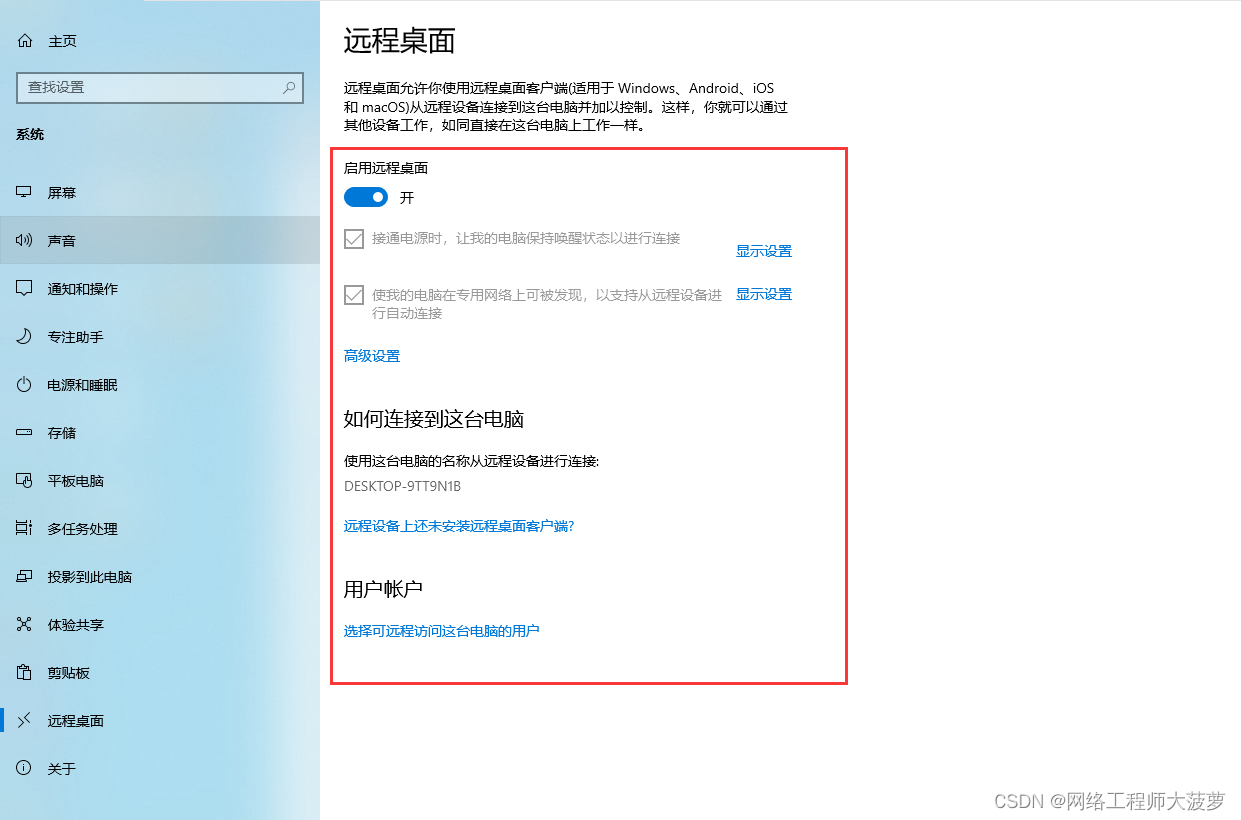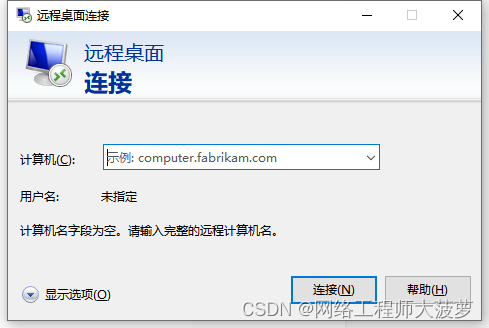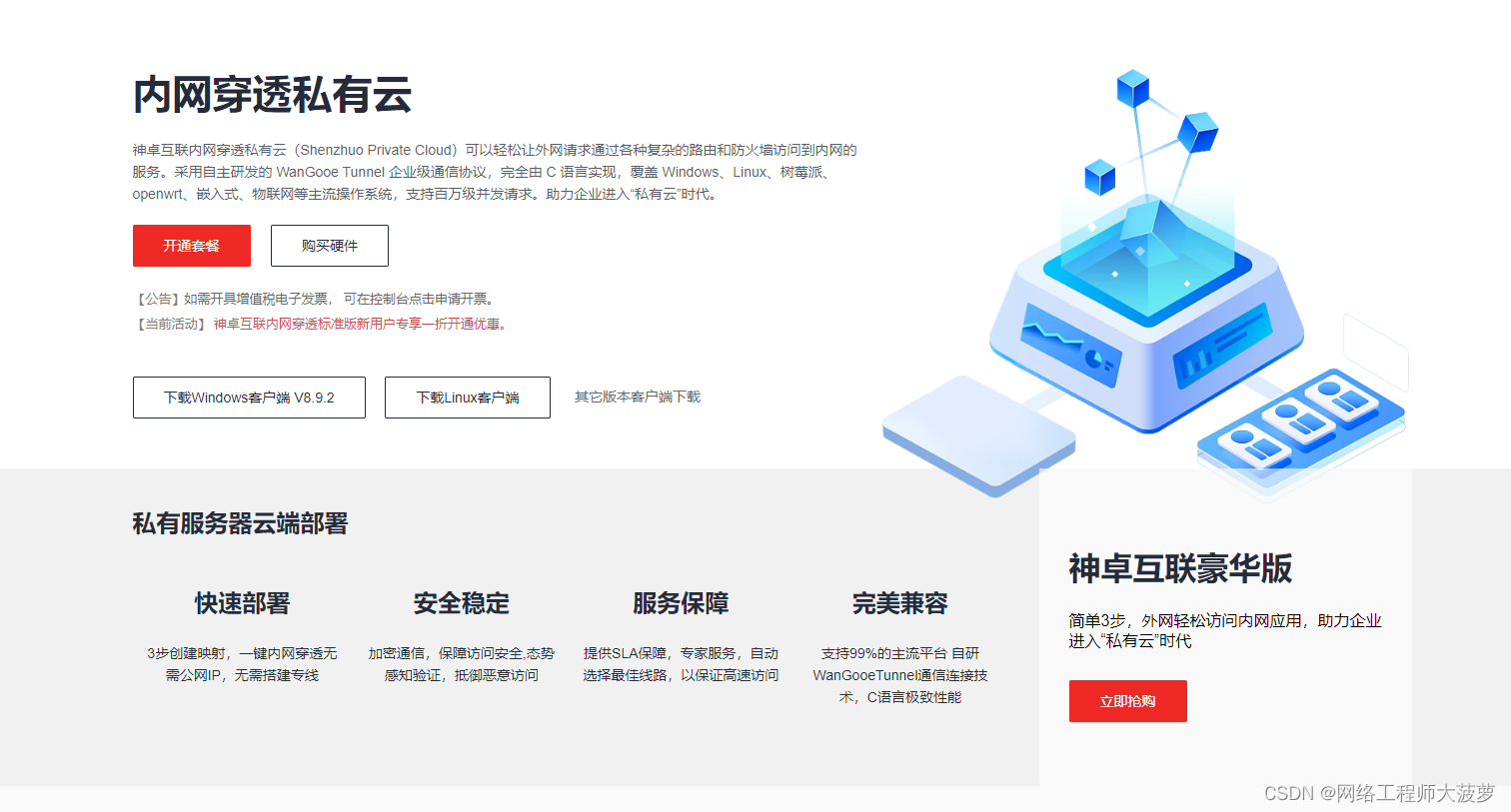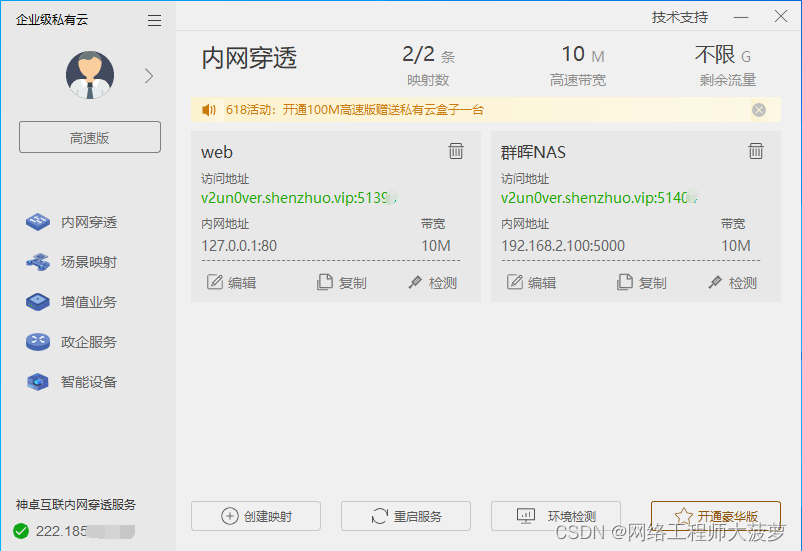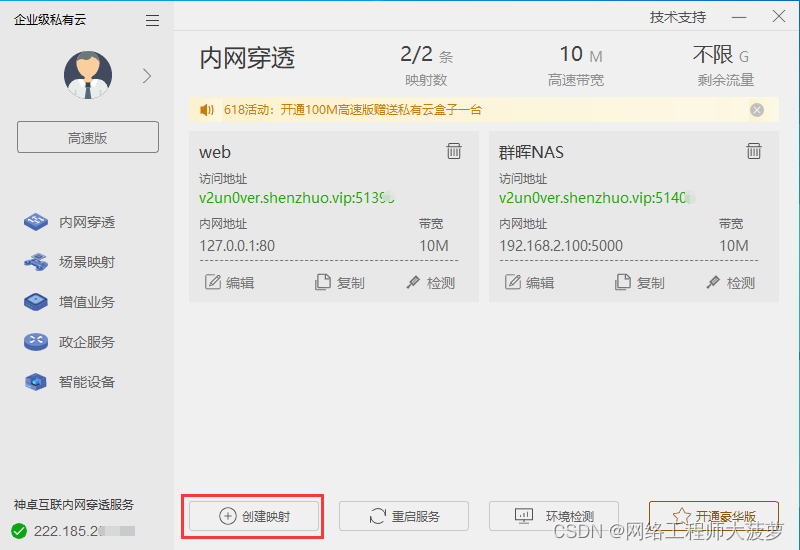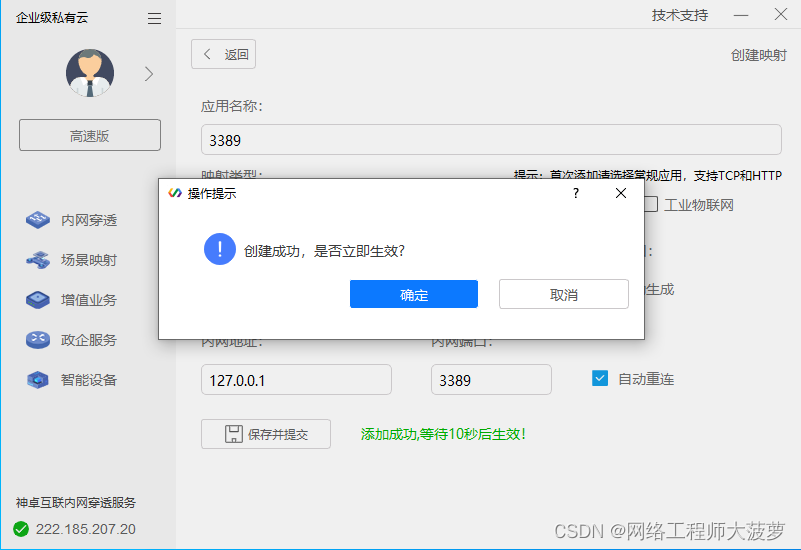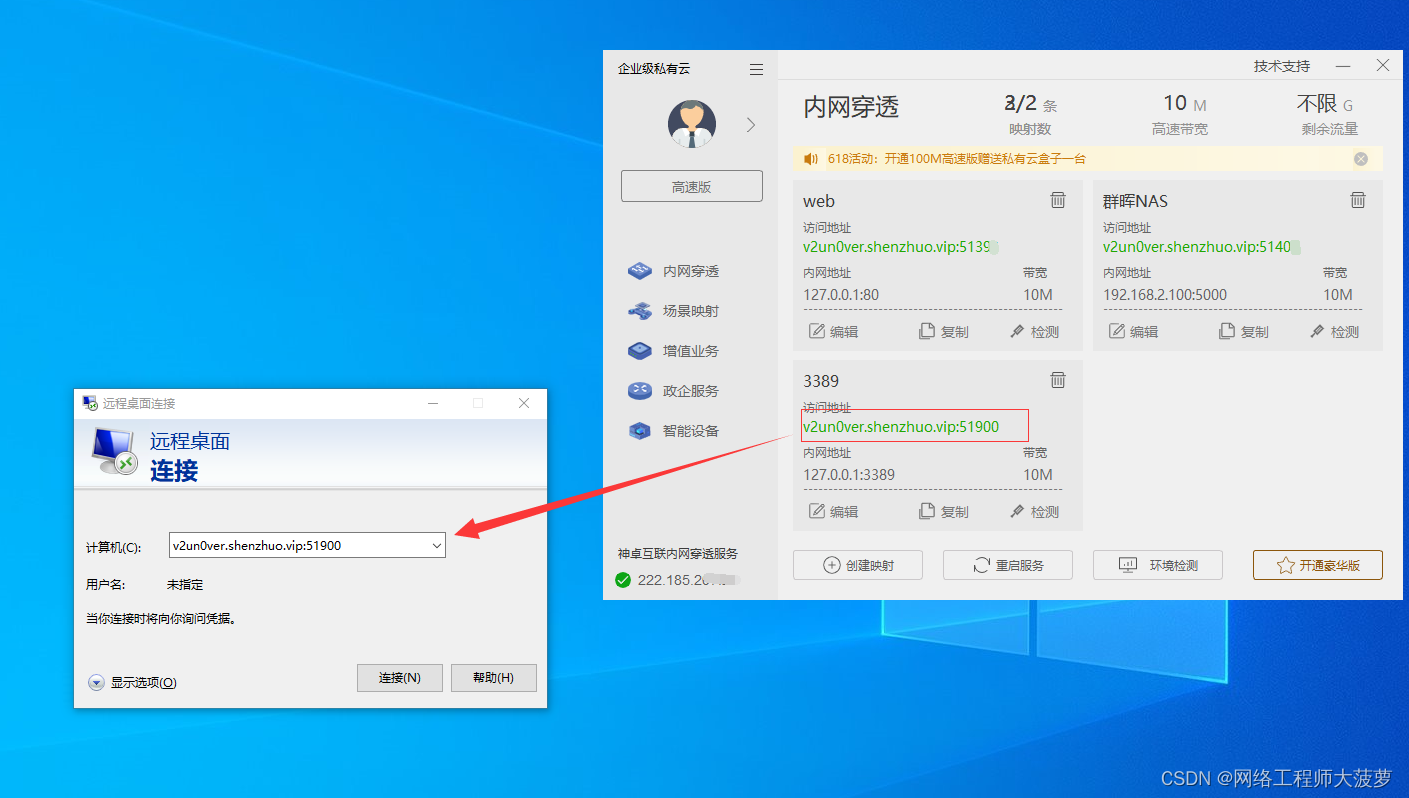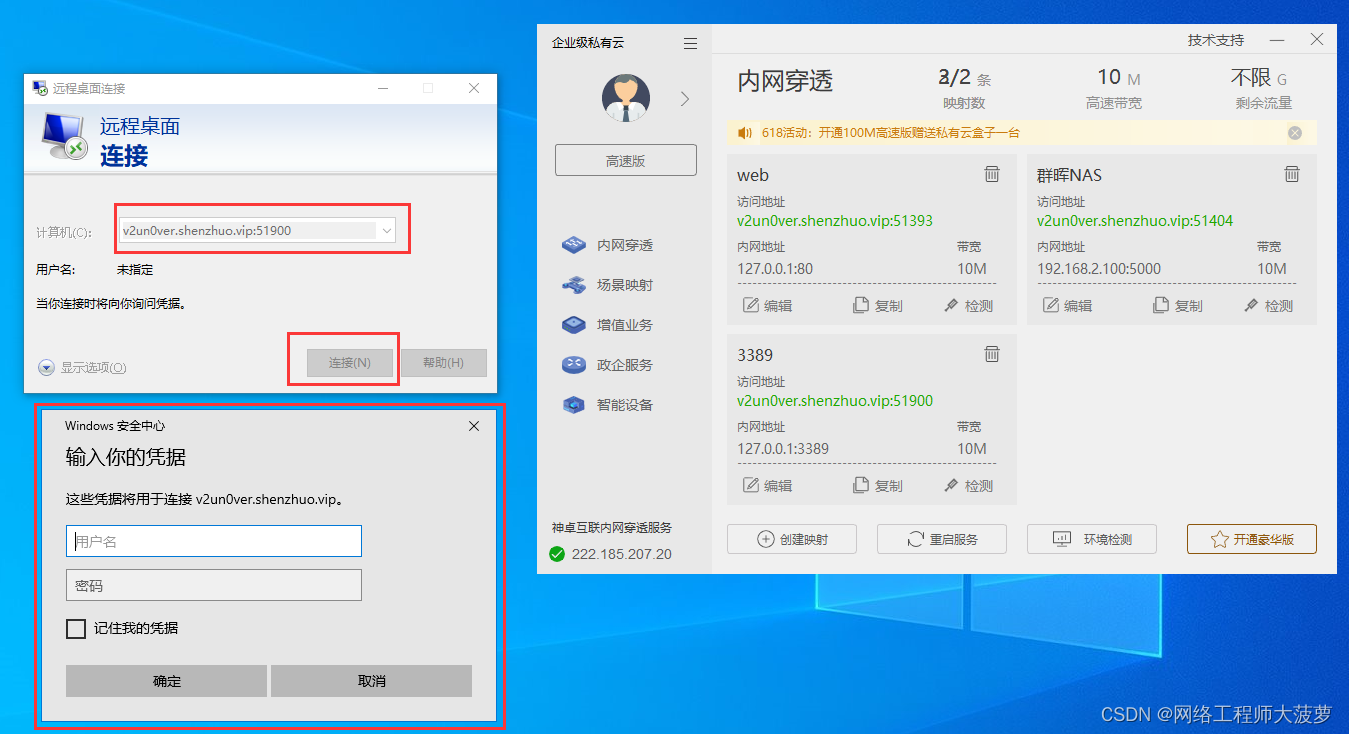使用win10自带的微软远程桌面,远程控制不同局域网的电脑【无需公网IP、无需进入路由器】 |
您所在的位置:网站首页 › 公网远程访问电脑桌面怎么设置 › 使用win10自带的微软远程桌面,远程控制不同局域网的电脑【无需公网IP、无需进入路由器】 |
使用win10自带的微软远程桌面,远程控制不同局域网的电脑【无需公网IP、无需进入路由器】
|
在Windows环境下,要实现远程桌面控制,首推系统自带的微软远程桌面mstsc,不需要另外去下载第三方远程软件。 不管设备是否在同个网络下,都可以使用mstsc来实现远程连接。 -------------------------------------------------------------------------------------------------------- 在同个局域网内远程通过电脑IP地址,以及账号密码,就可以远程桌面控制。 1. 被控端电脑启用远程桌面连接 【开始——设置——系统——远程桌面——启用“远程桌面”】
2. 查找被控端电脑的IP地址 【开始——输入‘cmd’打开‘命令提示符’——输入‘ipconfig/all’——查询自己的电脑IP地址】控制端电脑打开“远程桌面连接”客户端 3. 局域网远程控制 开始——输入mstsc——打开远程桌面连接客户端,输入被控端电脑的IP地址,以及账号密码,远程控制电脑 在不同局域网内远程 可以借助内网穿透工具,映射3389端口到公网,生成公网地址来进行远程连接,无需公网IP,也不需要进入到路由器进行配置。如通过神卓互联内网穿透来实现不同局域网远程连接控制。 1. 安装神卓互联内网穿透进入神卓互联官网,点击右上角的免费注册,使用免费注册一个神卓互联账号并登录。登录成功后,点击下载神卓互联到本地并安装(一路默认安装即可)
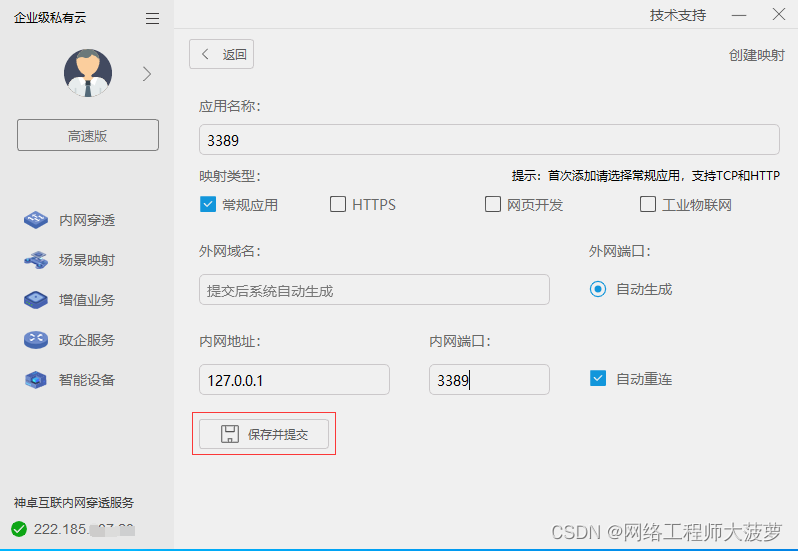 4.点击 立即生效
4.点击 立即生效
8.点击 连接 出现 红色框框,说明访问成功,只需输入正确的,用户名、密码 即可。
到此结束。 |
【本文地址】
公司简介
联系我们
今日新闻 |
点击排行 |
|
推荐新闻 |
图片新闻 |
|
专题文章 |